1.3 使用 パーミッションの設定
[パーミッションの設定]は、ツールメニューにあります。これには、管理サービスの第一管理者およびその管理者からパーミッションを付与された管理者のみがアクセスできます。このコントロールは、スタンドアロンの管理コンソールを実行しているときは利用できません。
パーミッション設定は、管理コンソール、管理パーミッション、または公開先の設定へのアクセスを許可するユーザまたはユーザのグループを定義します。
管理サーバのインストール中に、管理者またはリソースユーザのリソースアカウント名が設定フォームに入力されます(『ZENworks Endpoint Security Managementインストールガイド』を参照)。テストが正常に実行され、ユーザ情報が保存されると、すべてのパーミッションがユーザに自動的に付与されます。
管理コンソールがインストールされると、すべてのパーミッションを持つユーザはリソースユーザのみとなります。ただし、ドメイン内のすべてのユーザグループは管理コンソールにアクセスすることはできます。リソースユーザは、アクセスする必要のないグループまたはユーザのアクセス権を削除する必要があります。リソースユーザは、指定したユーザに対し、他の許可を設定することができます。
管理コンソールが起動すると、パーミッションテーブルからパーミッションが取得されます。これらのパーミッションを基にして、コンソールは、コンソールにログインする権利や、ポリシーを作成または削除する権利、パーミッション設定を変更する権利がユーザにあるかどうか、ポリシーを公開できるユーザであるかどうか、ポリシーの公開が誰に許可されているのかなどの情報を把握します。
使用できるアクセス設定は次のとおりです。
-
管理コンソールへのアクセス: ユーザはポリシーとコンポーネントを表示したり、既存のポリシーを編集したりすることができます。この特権しか付与されていないユーザは、ポリシーを追加することも削除することもできません。つまり、公開とパーミッションの両方のオプションを利用することができません。
-
ポリシーの公開: ユーザは割り当てられたユーザまたはグループに対してのみ、ポリシーを公開できます。
-
パーミッションの変更: ユーザは、すでに定義されている他のユーザのパーミッション設定にアクセスして変更したり、新しいユーザにパーミッションを付与したりできます。
-
ポリシーの作成: ユーザは管理コンソールで新しいポリシーを作成できます。
-
ポリシーの削除: ユーザは管理コンソールで任意のポリシーを削除できます。
メモ:セキュリティ上の観点から、リソースユーザのみ、またはごくわずかの管理者だけにパーミッションの変更やポリシーの削除のパーミッションを付与することをお勧めします。
1.3.1 管理パーミッション
管理パーミッションを設定するには:
-
[]>[]の順にクリックします。
このドメインに関連付けられているグループが表示されます。
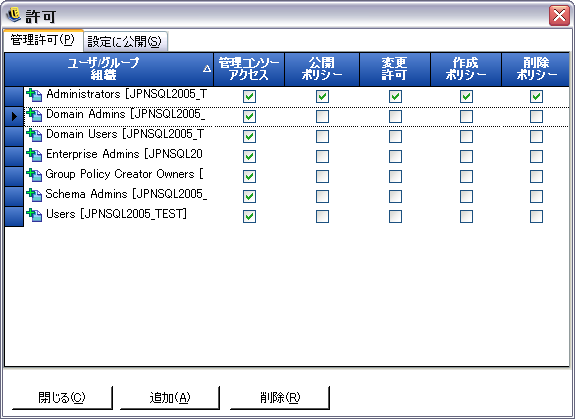
メモ:すべてのグループは、ポリシーのタスクを実行することはできませんが、管理コンソールへのアクセスはデフォルトで許可されています。パーミッションの選択を解除すると、コンソールへのアクセスを取り消すことができます。
-
このリストにユーザまたはグループをロードするには:
-
画面の下部にある[]ボタンをクリックします。
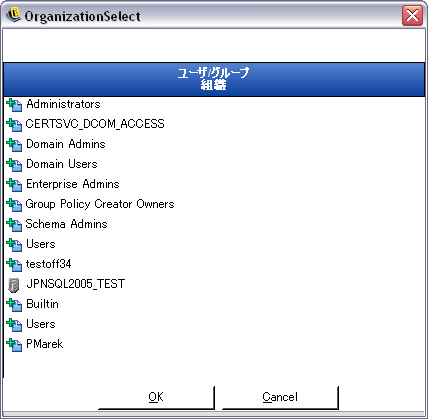
-
リストから適切なユーザまたはグループを選択します。複数のユーザを選択するには、<Ctrl>キーを押しながら個別に選択するか、選択内容の先頭を選択し、<Shift>キーを押したまま選択内容の最下部を選択します。
-
すべてのユーザまたはグループを選択したら、[]ボタンをクリックします。
-
-
使用可能なユーザまたはグループに、任意の(またはすべての)許可を割り当てます。
選択したユーザまたはグループを削除するには、名前を選択して、[]をクリックします。選択した名前は組織テーブルに移動されます。
1.3.2 公開先の設定
[]をオンにしたユーザまたはグループには、公開先にユーザまたはグループを割り当てる必要があります。
公開先の設定を行うには、次の手順を実行します。
-
[]タブをクリックします。
-
ドロップダウンリストから、「公開」許可が与えられているユーザまたはグループを選択します。
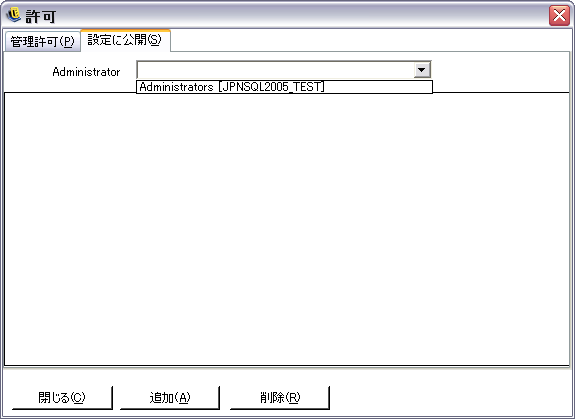
-
次のようにして、ユーザまたはグループをこのユーザ/グループに割り当てます。
-
画面の下部にある[]ボタンをクリックして、組織テーブルを表示します。
-
リストから適切なユーザまたはグループを選択します。<Ctrl>キーまたは<Shift>キーを使用することで、複数のユーザを選択することができます。
-
ユーザまたはグループをすべて選択したら、[]ボタンをクリックして、選択した名前の パーミッションの設定公開先リスト
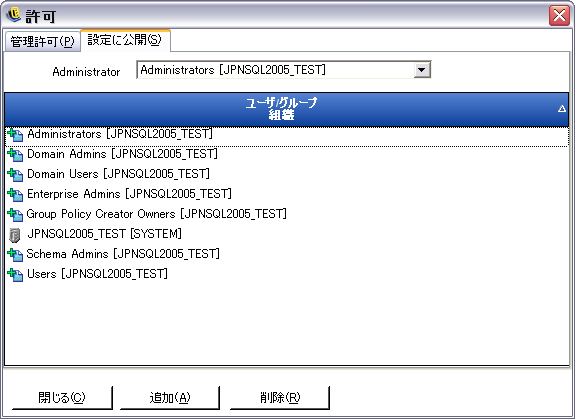
パーミッションの設定が直ちに実装されます。
-
-
選択したユーザまたはグループを削除するには、リスト内の名前を選択して[]をクリックします。
-
[]をクリックして変更内容を承認し、エディタに戻ります。
選択した名前は組織テーブルに移動されます。
新しいディレクトリサービスが追加されると(ディレクトリの認証を参照)、入力されたリソースアカウントに対し、上記のように完全な許可が与えられます。